3 Alternative (og seje!) filsøgemaskiner til Windows
Miscellanea / / February 11, 2022
Windows 7 har en fantastisk søgefunktion. Når det er sagt, for mange brugere af Windows, der ikke har Windows 7 (eller har søgeindeksering slået fra), ville du måske ønske, at du havde en bedre søgefunktion på din computer. I tillæg til UltraSearch og Alt, som vi tidligere har dækket, tjek disse tre alternative filsøgemaskine til Windows.
FileSearchEX
Forholdsmæssigt set, FileSearchEX er en relativt strømlinet søgemaskine til Windows. Den har en standard, konservativ grænseflade, der giver mulighed for nem, naturlig navigation. Du kan søge efter filer i rammen til venstre, og resultaterne vises på rammen til højre på skærmen.
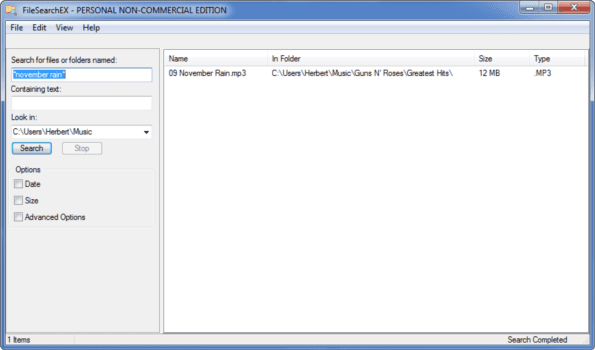
FileSearchEX tager et stykke tid at søge, da systemet tager et stykke tid at gennemgå det hele harddisk, så du har det bedst med at angive, hvilken mappe du vil søge efter. FileSearchEX har også et par indstillinger, du kan justere, såsom hvilke typer filer der skal søges i, og hvilke partitioner der skal springes over som standard. Selvfølgelig, hvis du ikke kan huske, hvor din fil er, er du uheldig.

Interessant nok ser FileSearchEX også ud til at være eksekverbar uden installation. Der er en mulighed for at installere det på din harddisk, men efter min erfaring er det ganske kapabelt lige ud af .zip-filen. Dette kan være en stor bekvemmelighed, hvis du vil køre det fra et USB-drev.
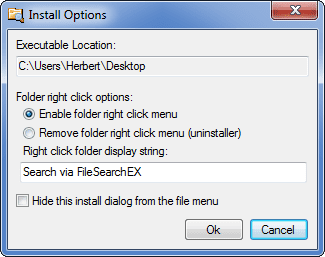
Tjek ud FileSearchEX! Det er en fantastisk strømlinet alternativ Windows-søgemaskine.
Snefugl
Snowbird er et interessant stykke software, fordi det ser ud til ikke kun at fungere som en alternativ søgemaskine til Windows Search, men også en Windows Exploreralternativ.
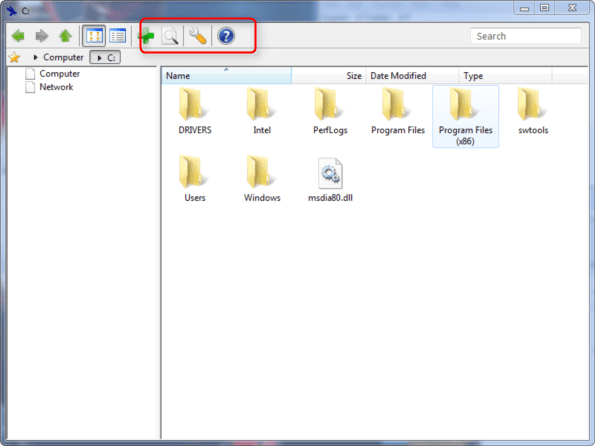
I lighed med FileSearchEX behøver Snowbird ikke at være installeret i computerens programfiler for at fungere - det kører godt lige ud af boksen. Som standard er der ingen søgelinje - som du kan se på skærmbilledet ovenfor, skal du klikke på forstørrelsesglasikonet for at aktivere Søg fungere.
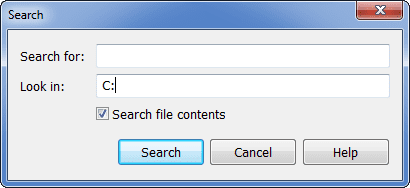
Bizart nok har søgefunktionen ikke engang en Gennemse-knap, hvilket betyder, at du bliver nødt til at kopiere og indsætte den placering, hvor den fil, du leder efter, er. Det er en besvær, der på en måde rasler mig! Når det er sagt, er det stadig en solid søgemaskine og også et godt opdagelsesalternativ. Tjek ud Snefugl Til Windows.
Super Finder XT
Jeg kan virkelig godt lide den brugergrænseflade Super Finder XT tilbyder - det har en båndlignende navigationsmetode, der minder om mange Windows Live-produkter. Jeg nyder den kontinuitet, dette bringer til bordet.
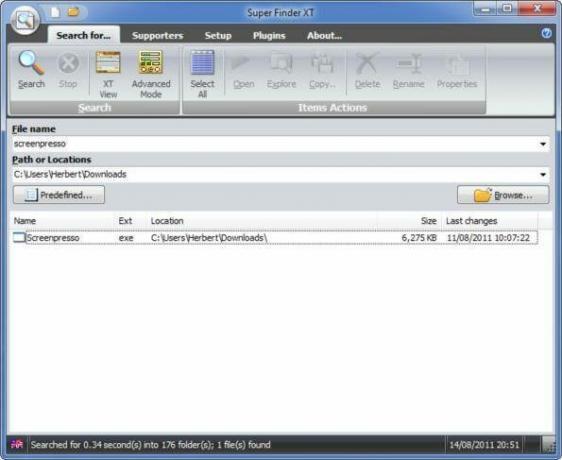
Super Finder XT indekserer ikke din harddisk, hvilket betyder, at det vil tage et stykke tid at søge gennem det hele - især hvis du har en større harddiskstørrelse (1TB+). FSL, skaberne bag Super Finder XT, skabte en fantastisk Foruddefineret liste over steder.
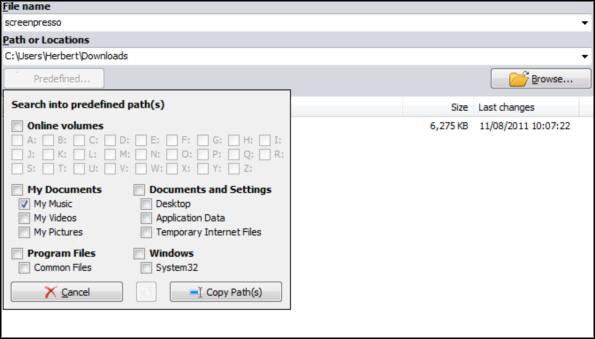
Du har også en chance for at gennemse dine mapper og definere din egen tilpassede placering, som du gerne vil søge efter.
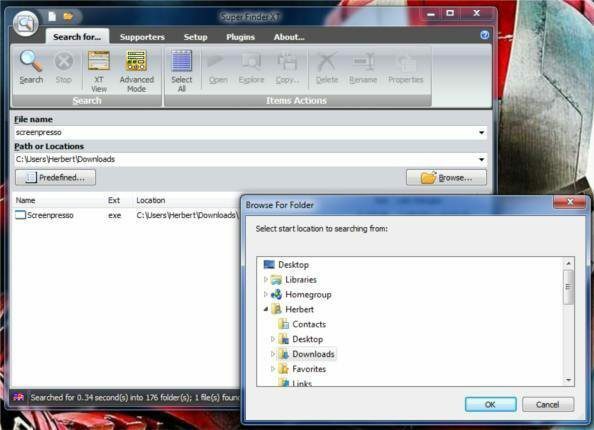
Mærkeligt nok, selvom skaberne FSL nævner kraften ved plugins bag Super Finder XT, har der ikke været nogen, der kan findes online. Det tætteste på plugins, jeg kom til at finde online, var denne tråd i deres fora og forklarer, at de ikke har nogen plugins endnu. Selvom der er gået et år, er både Google og FSL's hjemmeside stadig få af disse links.

Ud af de tre, Super Finder XT var det, jeg anså for at være det mest brugervenlige, og det jeg foretrak at bruge.
Hvis vi har overset nogen Windows-søgemaskiner, som du gerne vil have, at vi skal dække, vil vi meget gerne høre fra dig! Alternativt, hvis du leder efter en hurtigere måde at aktivere og starte din software på, så tjek ud Lancerende. Nyd de nye Windows-søgealternativer. 🙂
Sidst opdateret den 10. februar 2022
Ovenstående artikel kan indeholde tilknyttede links, som hjælper med at understøtte Guiding Tech. Det påvirker dog ikke vores redaktionelle integritet. Indholdet forbliver upartisk og autentisk.



